Dynex DX-HD302513 2.5" Serial ATA Hard Drive Enclosure Guide d'installation rapide
PDF
Télécharger
Document
Guide d’installation rapide DX-HD302513 | Boîtier pour disque dur SATA de 2,5 po – USB 3.0 Contenu de l’emballage Installation du disque dur dans le boîtier Connexion du boîtier à l’ordinateur • Boîtier pour disque dur SATA de 2,5 po USB 3.0 • Câble à haut débit USB 3.0 A à micro B • Tournevis • Guide d’installation rapide 1 Retirer les deux vis du panneau qui comporte le connecteur USB. Remarques : • Vérifier que le disque dur a bien été installé dans le boîtier avant de connecter celui-ci à l’ordinateur. • Un nouveau disque dur doit être initialisé et partitionné pour qu’il s’affiche dans l’explorateur Windows ou sur le bureau du Mac. Voir la documentation du fabricant du disque ou le Guide de l’utilisateur en ligne. • Pour une performance optimale, vérifier que l’ordinateur portatif ou le PC dispose de ports USB 3.0 ( ). Si l’ordinateur ne dispose pas de ports USB 3.0, il est possible de connecter le câble USB 3.0 à n'importe quel port USB 2.0 disponible, mais le débit sera celui d’un port USB 2.0. Configuration système requise • Un disque dur série ATA de 2,5 po. • PC ou Macintosh avec un port USB 3.0 disponible (le boîtier peut être connecté à un port USB 2.0, mais il ne fonctionnera qu’à des débits USB 2.0). • Compatible avec les systèmes d’exploitation Microsoft Windows XP, Windows Vista et Windows 7. • Compatible avec le système d’exploitation Mac OS X version 10.4 ou plus récente (USB 2.0 seulement). Pour des performances et une fiabilité optimales, installer les dernières mises à jour et les service packs (SP) de Windows (aller au menu démarrer [Start] et sélectionner Windows Update [Mise à jour de Windows]). 2 Retirer le couvercle en plastique de l’extrémité et le circuit imprimé. Pour connecter le boîtier à l’ordinateur : 1 Brancher le plus petit connecteur USB 3.0 (type micro B) du câble USB (fourni) sur le port du boîtier. 2 Connecter l'autre extrémité du câble USB à un port USB de l’ordinateur. Connecteur mâle USB 3.0 de type A Caractéristiques Témoin d'état Port USB 3.0 3 Brancher le connecteur SATA du disque dur sur le connecteur correspondant du circuit imprimé du boîtier. NOUS SOMMES POUR L’ÉCOLOGIE! Le Guide de l’utilisateur n’est pas livré avec l’appareil, mais est disponible en ligne. Allez sur le site www.dynexproducts.com, cliquez sur Support & Service (Assistance et service). Saisissez le numéro de modèle dans le champ Search (Recherche), puis cliquez sur Enter (Entrée). Cliquez sur Support/Downloads (Assistance/téléchargements). Disque dur SATA de 2,5 po 4 Faire glisser le plateau du disque (avec le disque fixé) dans le boîtier. 5 Remettre les deux vis de fixation du panneau latéral. Connecteur mâle USB 3.0 de type micro B Le système d'exploitation détecte et configure automatiquement le nouveau disque. Si le disque est correctement détecté, une nouvelle lettre de disque dur est affectée au boîtier. • Sur les PC, la nouvelle lettre de disque dur apparaît dans My Computer (Poste de travail) de l’ordinateur. • Sur les ordinateurs Macintosh, la nouvelle lettre de disque dur apparaît sur le bureau. Remarque pour les utilisateurs de PC : Si le système ne reconnaît pas de nouveau disque, le nouveau disque dur doit être formaté. Pour toute assistance complémentaire, se référer à la section Problèmes et solutions au dos de ce guide d’installation rapide, ou consulter le guide de l’utilisateur en ligne sur le site www.dynexproducts.com. Remarque pour les utilisateurs de Macintosh : Si le système ne reconnaît pas de nouveau disque, sélectionner Disk Utilities (Utilitaire de disque) dans le dossier Utilities (Utilitaires), puis sélectionner le boîtier externe et formater le disque selon les exigences actuelles. Déconnexion du boîtier de l’ordinateur Problèmes et solutions Spécifications Pour débrancher le boîtier lorsque l'ordinateur est allumé : Remarque : Si une fenêtre de disque est ouverte ou si le boîtier avec disque dur est actif, fermer la fenêtre concernée avant d’essayer de déconnecter le boîtier. 1 Cliquer avec le bouton droit de la souris sur l’icône Safely Remove Hardware (Retirer le périphérique en toute sécurité) situé près de l’horloge dans la barre des tâches. 2 Sélectionner le disque à déconnecter, puis cliquer sur STOP (Arrêt). 3 Quand Windows signale que la déconnexion peut être effectuée en toute sécurité, déconnecter le boîtier de l’ordinateur. Pour déconnecter le boîtier lorsque l'ordinateur sous Mac OS X est allumé : 1 Faire glisser l’icône USB dans la corbeille (TRASH). 2 Déconnecter le boîtier. Aucun boîtier/lecteur additionnel ne s'affiche dans mon système • Vérifier que le disque dur fonctionne. Un disque dur qui ne fonctionne pas sur un ordinateur portatif ne fonctionnera sans doute pas non plus avec ce boîtier. Quand le boîtier est connecté à un PC, écouter si la rotation du disque dur peut être entendue (elle peut être très faible). Contacter le fabricant du disque dur ou de l'ordinateur pour toute information sur la façon de tester le disque dur. • Vérifier que le câble USB est fermement connecté au boîtier et à l'ordinateur. • Vérifier que le câble USB n'est pas hors service ou endommagé. • Ouvrir le boîtier et vérifier que toutes les connexions sont correctement effectuées. • En cas d'utilisation d'un ordinateur de bureau, essayer d'utiliser les ports USB au dos de l'ordinateur au lieu des ports USB de la face avant. • L'ordinateur utilisé peut ne pas être capable de reconnaître la partition sur le disque dur, si celui-ci est endommagé ou n'est pas formaté correctement. Il est possible d'initialiser, de partitionner et de formater des disques durs non reconnus en utilisant l'option Disk Management [Gestion des disques] (dans Windows, Control Panel > Administrative Tools > Computer Management [Panneau de configuration > Outils d’administration > Gestion de l'ordinateur] (utilisateurs de Windows) ou Disk Utilities [Utilitaire de disque] (utilisateurs de Mac). ATTENTION : L'action qui suit effacera toutes les données existantes sur le disque dur. Si le disque dur est endommagé, et que l'utilisateur souhaite récupérer les données, le fait de continuer EFFACERA l'information existante. • En cas d'utilisation d'un disque dur neuf, a-t-il été formaté et partitionné? Si ce n'est pas le cas, voir la section « Partitionner et formater un nouveau disque dur ». Si le disque dur n'est pas formaté ni partitionné, Windows ne lui affecte pas de lettre de lecteur. • Certains ordinateurs ont des difficultés à démarrer avec un disque dur USB connecté. Déconnecter le disque dur de l’ordinateur puis redémarrer l'ordinateur. Après le démarrage, connecter le disque dur. • Ne pas utiliser de concentrateurs USB sans alimentation séparée, car ils ne fournissent pas suffisamment de puissance pour alimenter le disque dur. Le transfert de données entre l’ordinateur et le périphérique est lent • Le système fonctionne peut-être à un débit USB 2.0 en raison de l'installation incorrecte de la carte USB 3.0. Le système utilisé n'est pas compatible USB 3.0. Si le système intègre une fente PCIe, il est possible d’obtenir des transferts de données SuperSpeed USB en installant une carte PCIe USB 3.0. • Vérifier que le boîtier est connecté à un port USB 3.0 ou 2.0. Ce boîtier pour disque dur permet des transferts à des débits optimaux si un port USB 3.0 est utilisé. • Le débit de données est grandement influencé par le type et l'emplacement des données sur le disque dur. Certains gros fichiers peuvent être copiés plus rapidement que des petits fichiers, car les gros fichiers ont plus de chance d'être organisé de façon séquentielle sur le disque dur. • Les disques durs magnétiques fonctionnent à un débit plus lent que le débit de transfert maximal USB 3.0. Les débits de transfert seront plus rapide avec un port USB 3.0 qu'un port USB 2.0, toutefois ils seront toujours limités par le débit physique du disque dur. Pour toute information complémentaire, consulter le guide de l'utilisateur en ligne sur le site www.dynexproducts.com. Pour toute information sur les spécifications, consulter le Guide de l'utilisateur en ligne sur le site www.dynexproducts.com. Formatage du disque dur avec un PC Attention : Le formatage n'est requis que s'il s'agit d'un disque neuf. Ne pas formater un disque qui contient des données importantes à conserver. Pour formater un disque dur avec un PC : 1 Cliquer sur Start (Démarrer) puis sur Control Panel (Panneau de configuration). 2 Cliquer sur Performance and Maintenance [Performances et maintenance] (dans Windows 7 cliquer sur System and Security (Système et sécurité), puis sur Administrative Tools (Outils d’administration). 3 Cliquer sur Computer Management (Gestion de l'ordinateur), puis sur Disk Management (Gestion des disques) dans le menu sur le côté gauche de l'écran. 4 Cliquer sur le nouveau disque (identifiable par le numéro de modèle et sa capacité), puis sur l'onglet Action en haut de l'écran. 5 Aller à All Tasks (Toutes les tâches), puis cliquer sur Format (Formater) dans le menu. 6 Sélectionner le système de fichier et les autres choix souhaités, puis cliquer sur OK. Pour toute information sur la façon de partitionner un nouveau disque dur, consulter le Guide de l’utilisateur en ligne sur le site www.dynexproducts.com. Formatage du disque dur sous Mac Attention : Le formatage n'est requis que s'il s'agit d'un disque neuf. Ne pas formater un disque qui contient des données importantes à conserver. Pour formater le disque dur : 1 Cliquer sur Disk Utility (Utilitaire de disque) dans Applications. 2 Sélectionner le nouveau disque dur en cours d'installation. 3 Cliquer sur l’onglet Erase (Effacer). 4 Sélectionner un format de volume et affecter un nom au nouveau disque dur, puis cliquer sur Erase (Effacer). Pour toute assistance complémentaire, consulter le manuel du propriétaire. Avis juridiques Article 15 de la FCC Cet appareil est conforme à l’article 15 du règlement de la FCC. Son utilisation est soumise aux deux conditions suivantes : (1) cet appareil ne doit pas provoquer d’interférences préjudiciables et (2) il doit accepter toute interférence reçue, y compris celles risquant d’engendrer un fonctionnement indésirable. Cet équipement a été mis à l’essai et déclaré conforme aux limites prévues pour un appareil numérique de classe B, définies dans l'article 15 du règlement de la FCC. Ces limites ont été établies pour fournir une protection raisonnable contre les interférences préjudiciables lors d’une installation résidentielle. Cet équipement génère, utilise et diffuse des ondes radio et, s’il n’est pas installé et utilisé conformément aux instructions dont il fait l’objet, il peut provoquer des interférences préjudiciables aux communications radio. Cependant, il n'est pas possible de garantir qu’aucune interférence ne se produira pour une installation particulière. Si cet équipement produit des interférences préjudiciables lors de réceptions radio ou télévisées, qui peuvent être détectées en éteignant puis en rallumant l’appareil, essayer de corriger l’interférence au moyen de l’une ou de plusieurs des mesures suivantes : • réorienter ou déplacer l’antenne réceptrice; • augmenter la distance entre l’équipement et le récepteur; • brancher l’équipement sur la prise électrique d’un circuit différent de celui auquel le récepteur est relié; • contacter le revendeur ou un technicien qualifié pour toute assistance. Avertissement de la FCC Tout changement ou toute modification qui ne serait pas expressément approuvé par les responsables de l’application des règles FCC pourrait rendre nul le droit de l’utilisateur d’utiliser cet équipement. Déclaration NMB-003 du Canada Cet appareil numérique de la classe B est conforme à la norme NMB-003 du Canada. Garantie limitée d’un an Pour le texte complet de la garantie, allez sur le site www.dynexproducts.com. Pour contacter Dynex : Pour le service à la clientèle, appelez le 1-800-305-2204 www.dynexproducts.com © 2012 BBY Solutions, Inc. tous droits réservés. DYNEX est une marque de commerce de BBY Solutions, Inc. déposée dans certains pays. Tous les autres produits et noms de marques sont des marques de commerce appartenant à leurs propriétaires respectifs. FRANÇAIS 12-0296 ">
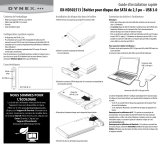
Lien public mis à jour
Le lien public vers votre chat a été mis à jour.